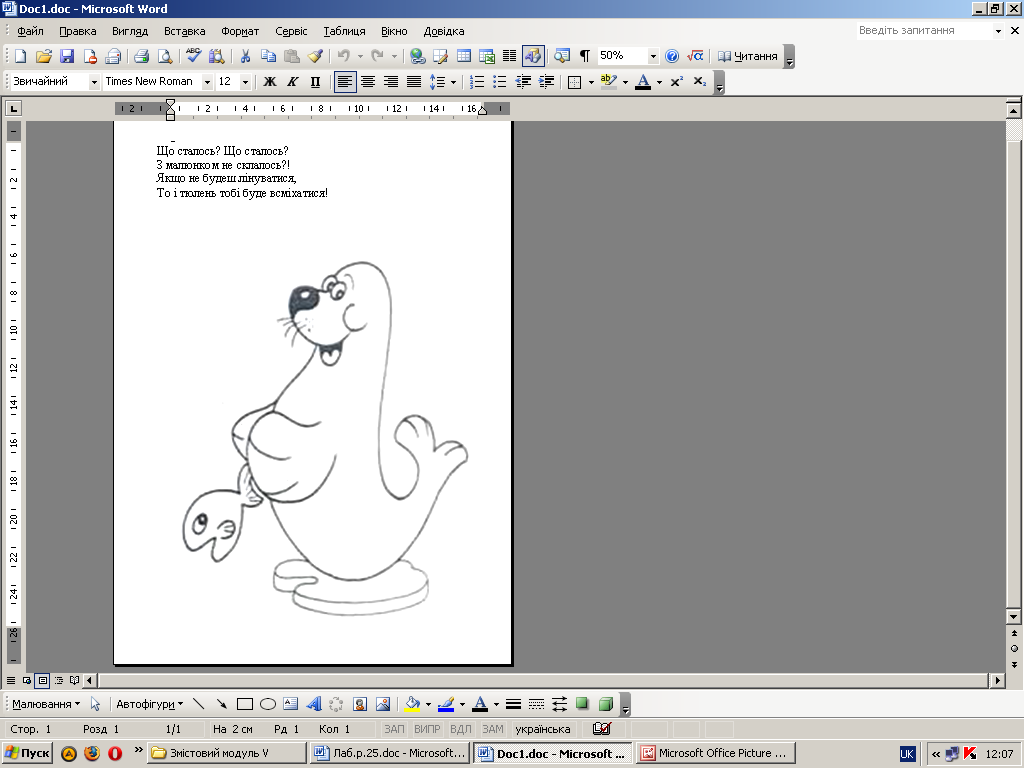Лаб.р.25(Paint)
.doc|
Предмет |
Інформаційні технології та ТЗН |
Лб №25 |
|
Тема заняття |
Графічний редактор Paint. Створення графічних зображень за допомогою Paint. Операції з графічними об’єктами в середовищі растрового редактора Paint.
|
|
|
Мета заняття |
Засвоїти відомості про графічні редактори та основні формати графічних файлів, принципи формування зображення. Продовжити формувати навички роботи в графічному редакторі Paint; сприяти розвитку логічного та аналітичного мислення, уваги, уяви, пам’яті; виховувати культуру письма, мови та поведінки |
|
|
Вид заняття |
Лабораторна робота |
|
|
Тип заняття |
Засвоєння нових знань Формування нових умінь і навичок |
|
|
Забезпечення заняття |
Інструктивна картка виконання практичного завдання |
|
|
Категоріально-понятійний масив навчальної теми |
Графіка, комп’ютерна графіка, піксель, растрове, зображення, растрові формати, графічний редактор, панель інструментів, палітра |
|
|
Студент повинен знати |
Класифікацію графічної інформації та принципи формування зображення. Основні формати графічних файлів Призначення графічного редактора Paint Інтерфейс програми та її призначення. Як працювати з Палітрою кольорів. Як додати до малюнка текстовий напис. Що можна робити з виділеним фрагментом малюнка. |
|
|
Студент повинен вміти |
Запускати графічний редактор Paint Створювати елементарні малюнки за допомогою даної програми. Працювати з палітрою кольорів. Додавати текст до малюнка. Виконувати перетворення з фрагментами малюнка. |
|
|
Література |
Гаєвський О.Ю. Інформатика 7-11 кл.: Навч.посіб. – К.: А.С.К., 2007. Глинський Я.М. Практикум з інформатики: Навч. посіб. – 11-те вид. – Львів:СПД Глинський, 2008. -296с. Морзе Н.В., Вембер В.П.., Кузьмінська О.Г. Інформатика: експерим. Падручник для 10 кл. /Під ред. Н.В. Морзе. – К.: Корбуш, 2008. – 592 с. |
|
Мета Засвоїти відомості про графічні редактори та основні формати графічних файлів, принципи формування зображення. Продовжити формувати навички роботи в графічному редакторі Paint, засвоїти його призначення, ознайомитись із інтерфейсом програми та її можливостями.
План лабораторної роботи:
1. Створення найпростіших геометричних об’єктів за допомогою графічного редактора Paint.
2. Створення рисунків за допомогою інструментів Лінія, Элліпс, Многокутник, Заливка, Ластик.
3. Операції з кольорами в графічному редакторі Paint.
4. Створення зображень за допомогою відбитка та повороту.
5. Створення зображень за допомогою операцій нахилу і розтягу.
Теоретичні відомості
Комп'ютерна графіка - це графіка, яка обробляється і відображається засобами обчислювальної техніки. Для відображення графіки використовують монітор, принтер, плоттер тощо.
Піксел – це мінімальний елемент зображення, що формується на екрані монітора.
Растровим зображенням є набір пікселів, тобто кольорових точок, розташованих на правильній сітці.
Важливою характеристикою растра є його роздільна здатність - кількість пікселів на одиницю довжини. Значення роздільної здатності звичайно записується в одиницях dpi.
Графічний редактор - це прикладна програма, призначена для створення й обробки графічних зображень на комп'ютері.
Paint - це растровий редактор, що створює зображення у вигляді набору пікселів. Малюнки, створені редактором Paint, називають растровими, або точковими. Редактор Paint дозволяє виконувати за допомогою миші чорно-білі і кольорові малюнки. Інструментами редактора можна створювати контури і виконувати заливання кольором, малювати прямі і криві лінії, імітувати малювання олівцем і пензлем, вирізати, копіювати і вставляти різні фрагменти зображення тощо.
З Мал.3
Вікно редактора Paint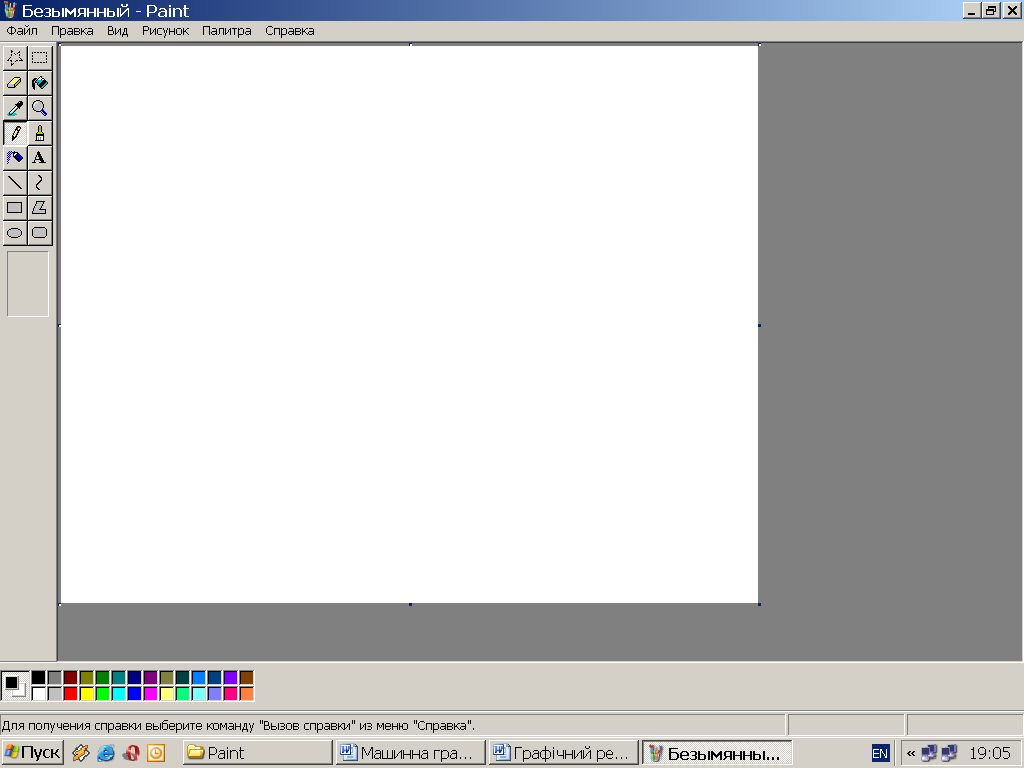
Панель інструментів у лівій частині вікна містить 16 кнопок-піктограм (мал. 4). Призначення кожної кнопки ви можете прочитати на спливаючій підказці, що з'являється при наведенні на неї покажчика миші. Серед інструментів панелі є Карандаш, Кисть, Ластик, Заливка, Выбор цветов тощо.
Виділення довільної
ділянки
Ластик
Вибір кольору
Олівець
Розпилювач
Лінія
Прямокутник
Еліпс
Виділення
Заливання
Масштаб
Пензлик
Напис
Крива
Багатокутник
Округлений
прямокутник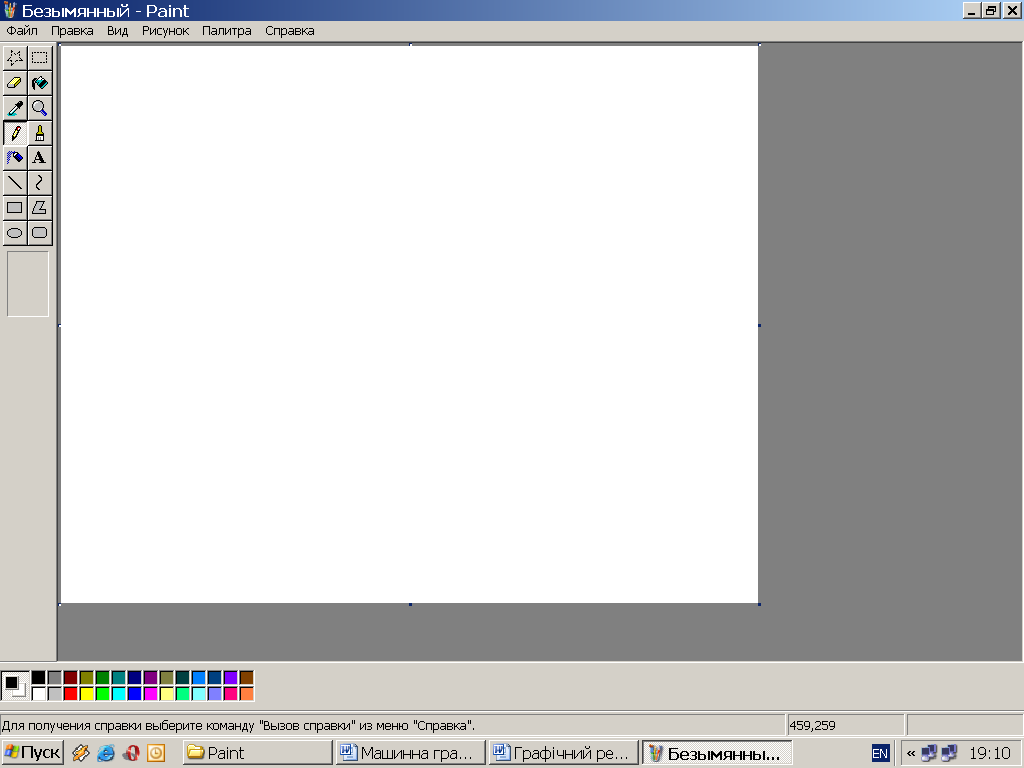
Мал.4. Панель інструментів редактора Paint
Інший характерний елемент вікна Paint - палітра - розміщений у нижній частині екрана. Зліва на панелі палітри є два квадрати, що перекриваються, з яких верхній пофарбований в основний колір, а нижній - у фоновий колір. Основний колір використовується для зафарбовування ліній, меж об'єктів і тексту. Фоновий колір застосовується при заливанні об'єктів із замкнутими межами і фону напису.
Основний колір обирається клацанням лівої кнопки миші по одному з квадратів колірної палітри, а колір фону - клацанням правої кнопки.
Хід роботи
-
Запустіть графічний редактор і створіть новий документ. Завантажте графічний редактор Paint, скориставшись вказівкою Пуск/Усі програми/Стандартні/ Paint.
-
Створіть зображення за поданим зразком. При створенні елементів скористайтесь копіюванням та переміщенням фрагментів. Збережіть зображення у власній папці під назвою Рисунок 1.
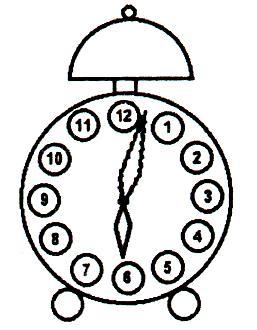
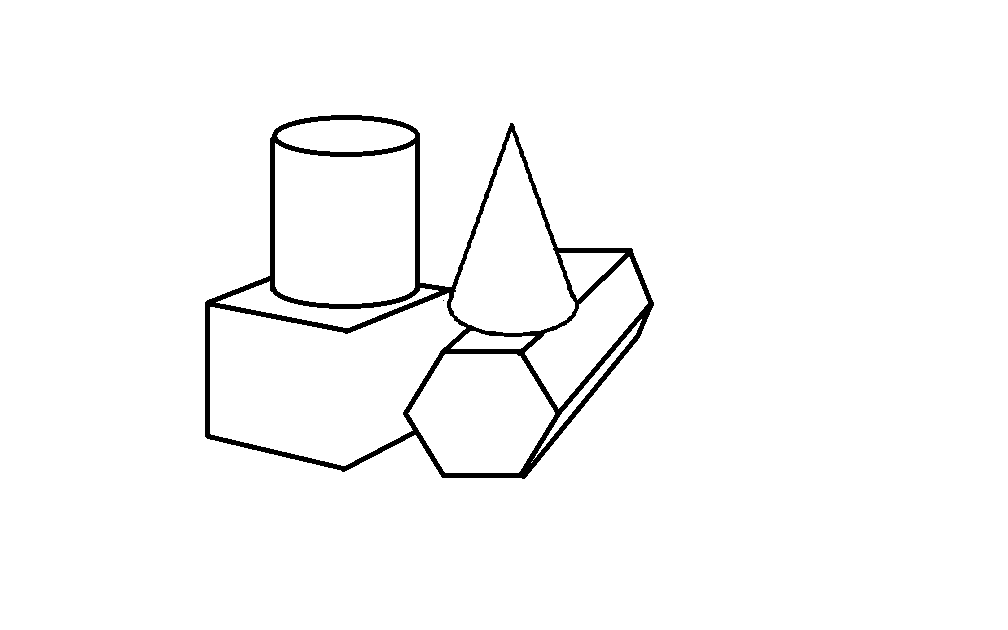
-
Створіть зображення за поданим зразком. Збережіть зображення у власній папці під назвою Рисунок 2.
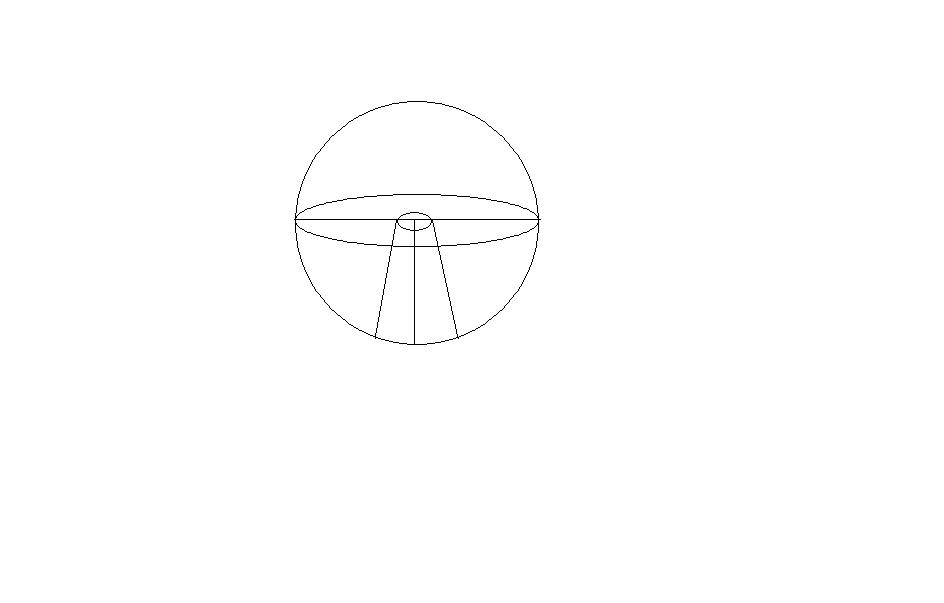
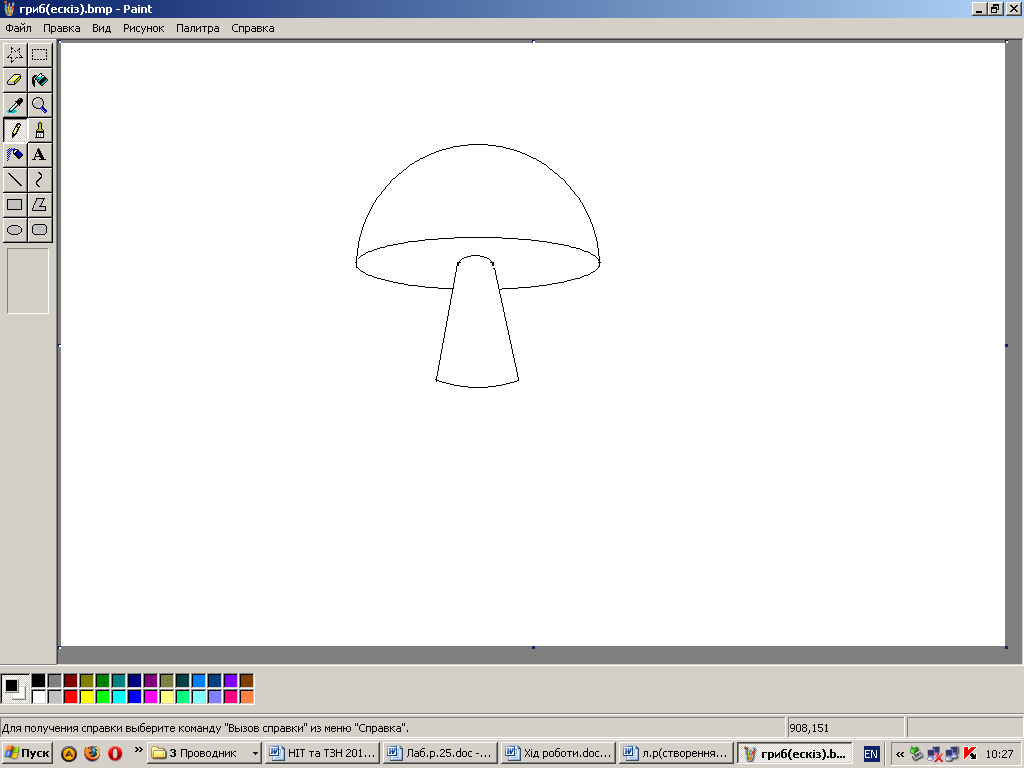
-
Розмалюйте створений малюнок, використовуючи основний та фонові кольри з палітри. Для того, щоб змінити колір палітри, потрібно скористатися вказівкою меню Палітра/Змінити палітру. В діалоговому вікні натиснути кнопку Визначити колір та клацнути мишкою в квадраті з кольорами н
 а
кольорі потрібного відтінку. Збережіть
зміни.
а
кольорі потрібного відтінку. Збережіть
зміни. -
С
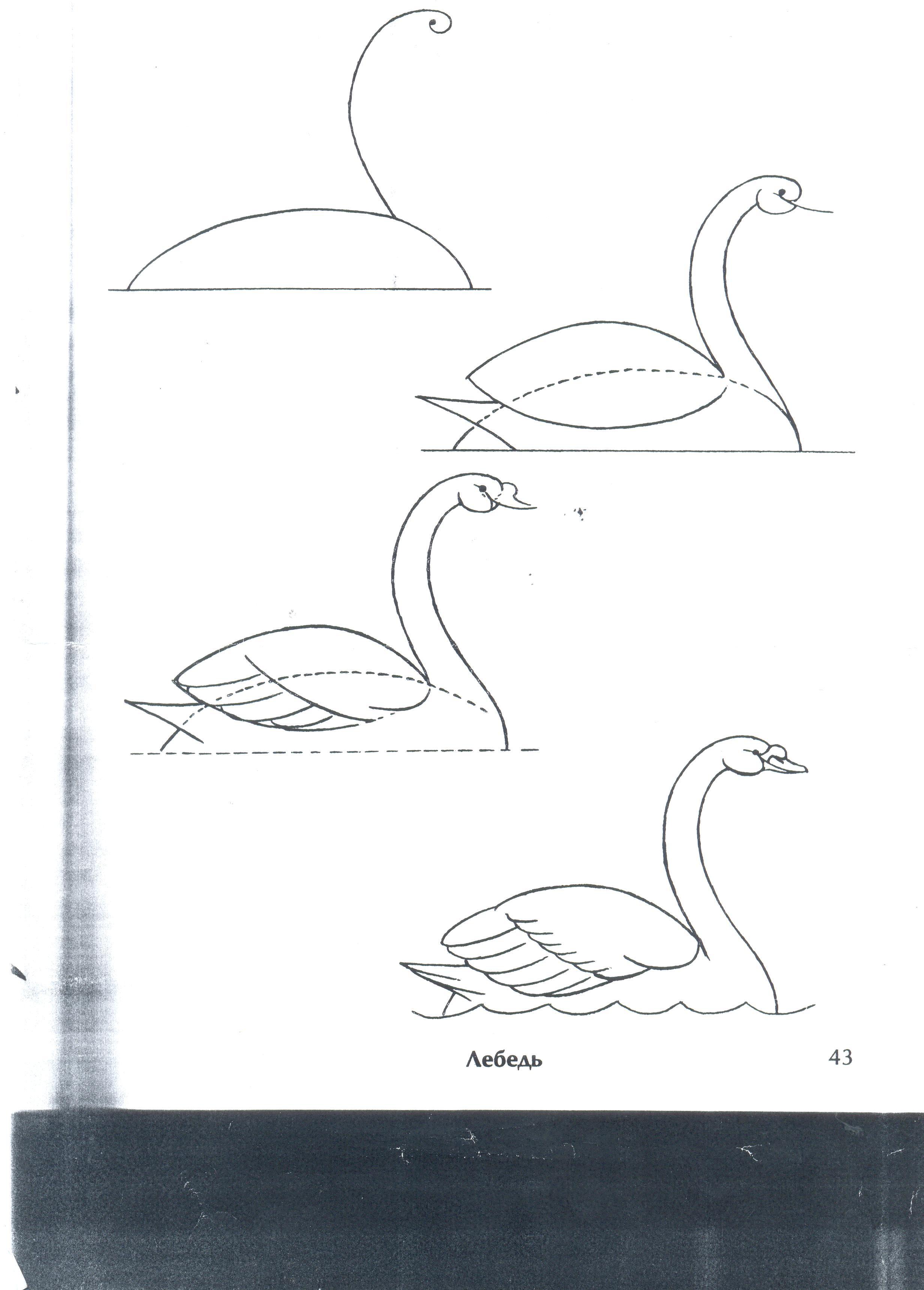
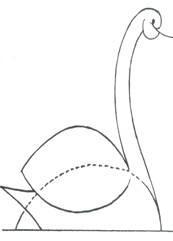 творіть
зображення за поданим зразком. Збережіть
зображення у власній папці під назвою
Рисунок 3.
творіть
зображення за поданим зразком. Збережіть
зображення у власній папці під назвою
Рисунок 3.

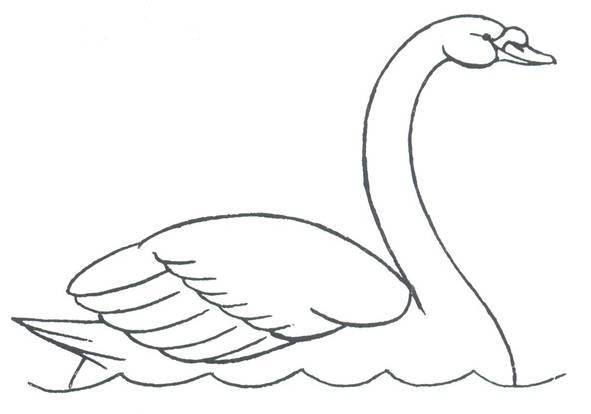
-
Створіть розмальовку для дітей за поданим зразком. (Див. Додаток 1). При створення зображення тюленя скористайтесь наступними зображеннями.
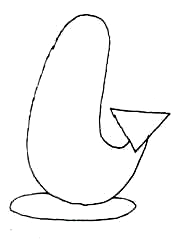
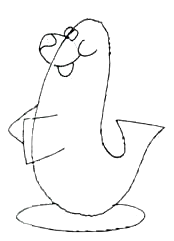
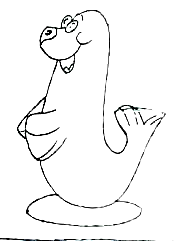
-
Д
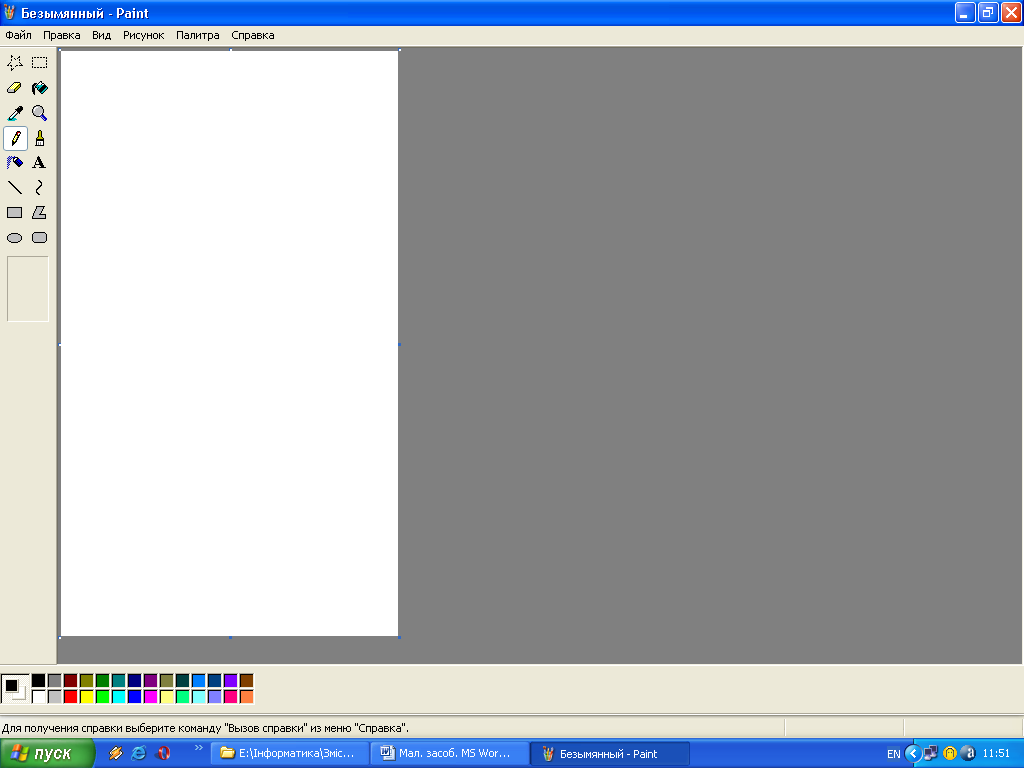 одайте
до малюнка текстовий напис. Для
додавання до малюнка текстового напису
призначений інструмент Текст
одайте
до малюнка текстовий напис. Для
додавання до малюнка текстового напису
призначений інструмент Текст
Перш ніж почати вводити текст із клавіатури, необхідно за допомогою цього інструмента зазначити фрагмент, у який буде вводитись текст. Для цього потрібно встановити вказівник мишки в один з кутів фрагмента, натиснути ліву кнопку мишки та виконати протягування мишкою до протилежного кута.
Що сталось? Що сталось?
З малюнком не склалось?!
Якщо не будеш лінуватися,
То і тюлень тобі буде всміхатися!
Збережіть зображення у власній папці під назвою Розмальовка.
8. Застосовуючи операцію нахилу і розтягу, намалюйте наступне зображення. Збережіть зображення у власній папці під назвою Рисунок 4.
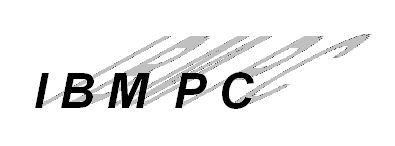
9. Закінчіть роботу, закрийте програму.
Контрольні запитання:
-
Для чого використовується комп’ютерна графіка?
-
Які типи зображень використовуються в комп’ютерній графіці?
-
Чи є щось спільне між текстовим та графічним редакторами?
-
У чому основна відмінність текстового і графічного редакторів?
-
у чому полягають переваги та недоліки растрових і векторних зображень.
-
Що відбудеться, якщо застосувати інструмент Заливка до незамкненої області?
-
Що відбувається під час малювання прямокутників, еліпсів та ліній при натисненні клавіші Shift?
-
Чому для інструментів виділення фрагмента малюнка важливим є додаткові параметри – Непрозорий та прозорий фон?
-
Які параметри розтягування треба задати, щоб розмір виділеного фрагмента зменшити вдвічі?
-
Що відбувається, якщо при переміщенні виділеного фрагмента натиснути клавішу Ctrl або Shift?
Додаток 1